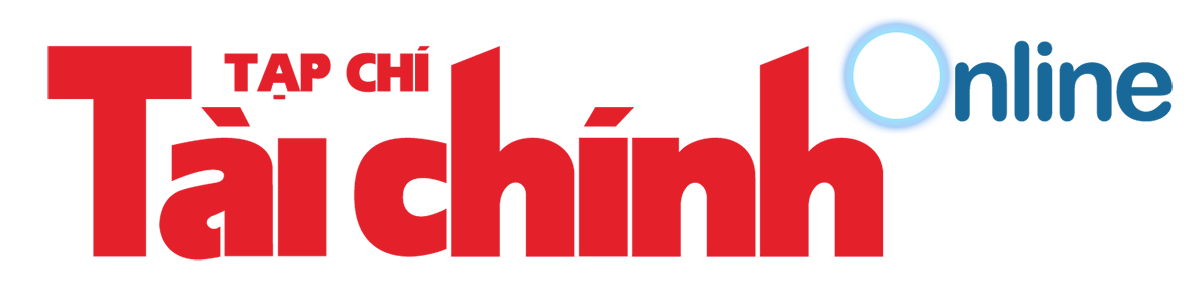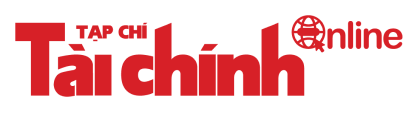Thanh toán SamsungPay với thẻ Agribank
SamsungPay là ứng dụng di động dành riêng cho các smartphone của Samsung, là phương thức thanh toán hiện đại giúp khách hàng tích hợp thông tin thẻ Agribank của mình vào smartphone và thanh toán nhanh chóng, an toàn tại hầu hết điểm bán hàng chấp nhận thanh toán dịch vụ SamsungPay bằng cách chạm smartphone lên máy POS thay vì sử dụng thẻ.

Theo đó, từ ngày 30/10/2019 Agribank triển khai mở rộng dịch vụ SamsungPay trong toàn hệ thống áp dụng cho chủ thẻ ghi nợ nội địa (GNNĐ) và trên tất cả các dòng POS tại Đơn vị chấp nhận thẻ (ĐVCNT) của Agribank. Điều kiện để sử dụng dịch vụ SamsungPay là chủ thẻ GNNĐ của Agribank sử dụng điện thoại Samsung có cài đặt ứng dụng SamsungPay đồng thời đăng ký và sử dụng dịch vụ Agribank E-Mobile Banking.
Agribank hướng dẫn khách hàng sử dụng dịch vụ SamsungPay trên điện thoại Samsung như sau:
1. Đăng ký thẻ ảo (Token) trên điện thoại Samsung:
- Khách hàng đăng nhập ứng dụng Samsung Pay, nhập mật khẩu của ứng dụng, chọn thêm thẻ thanh toán. Tại màn hình Thêm thẻ thanh toán, khách hàng chọn Thêm thẻ GNNĐ và nhập thông tin thẻ.
- Khách hàng chọn Tiếp để chuyển đến màn hình Điều khoản dịch vụ Agribank. Sau khi xem, hiểu và đồng ý với các điều khoản dịch vụ, khách hàng chọn Đồng ý với tất cả để xác thực thẻ.
- Tại màn hình Xác thực thẻ, khách hàng chọn trường SMS để nhận thông tin xác thực thẻ.
- Chuyển đến màn hình Nhập chữ ký, khách hàng thực hiện ký tên vào thẻ trên ứng dụng, chọn Lưu để xác thực.
- Khách hàng chọn Hoàn tất để hoàn thành việc tạo Token tại màn hình Đã thêm thẻ. Hệ thống tự động sinh ra 01 Token với dãy số 97041105xxxxxxxx được lưu trên ứng dụng Samsung Pay. Token này được dùng để thực hiện giao dịch thanh toán hàng hóa, dịch vụ tại thiết bị chấp nhận thẻ (POS).
2. Giao dịch thanh toán hàng hóa, dịch vụ bằng SamsungPay:
- Mở ứng dụng Samsung Pay và chọn thẻ để thanh toán. Màn hình hiển thị thẻ để khách hàng thực hiện thanh toán hàng hóa, dịch vụ
- Chạm màn hình điện thoại hiển thị thẻ vào POS. Trên màn hình POS hiển thị thông tin số Token thực hiện thanh toán.
- Thực hiện nhập số tiền thanh toán và nhập mã PIN (là mã PIN của thẻ GNNĐ sử dụng để tạo Token).
Sau khi nhập mã PIN, nhấn nút Enter trên POS, giao dịch thành công, in hóa đơn, khách hàng thực hiện ký hóa đơn xác nhận giao dịch. Thông tin trên hóa đơn giao dịch là thông tin của Token.
Lưu ý:
- Khách hàng chỉ có thể tạo Token từ thẻ GNNĐ ở trạng thái hoạt động. Token đã tạo trên ứng dụng Samsung Pay có trạng thái, thời hạn hiệu lực và số dư sử dụng tương tự như thẻ GNNĐ dùng để tạo Token của khách hàng.
- Trên mỗi ứng dụng Samsung Pay tạo được đồng thời tối đa 10 Token ở tình trạng hoạt động từ các thẻ khác nhau. Khi không có nhu cầu sử dụng Token đã tạo, khách hàng thực hiện xóa Token trên ứng dụng và có thể tạo lại Token khác khi có nhu cầu sử dụng lại.
- Khi khách hàng thực hiện gỡ ứng dụng Samsung Pay trên điện thoại, các Token trên ứng dụng đồng thời bị xóa. Khách hàng có thể tạo lại Token sau khi cài đặt lại ứng dụng Samsung Pay. Trong trường hợp mất điện thoại, khách hàng đến chi nhánh Agribank làm thủ tục yêu cầu xóa Token.
- Mỗi thẻ GNNĐ của khách hàng có thể tạo được đồng thời tối đa 02 Token ở tình trạng hoạt động trên tối đa 02 ứng dụng Samsung Pay của 02 điện thoại khác nhau.
- Các loại máy Samsung có thể cài đặt ứng dụng Samsung Pay: Note 8, Note PE, Note 5, S8+, S8, S7, S7E, S6E+, A2016, A2017 và các máy điện thoại thế hệ cao hơn của Samsung.